Este artículo cubre cómo configurar FunnelFlux para enviar datos de conversión a Google Ads utilizando su API.
Tenga en cuenta que esta integración está en versión beta y observe las siguientes limitaciones:
- Si tiene varias cuentas, necesitará crear una fuente de tráfico separada en FunnelFlux por cuenta para poder establecer diferentes ID de cuenta en la configuración de escenario personalizado
- Google Ads no permite enviar datos de conversión hasta al menos 6 horas después del clic. Por lo tanto, hay un retraso mínimo de 6 horas antes de que una conversión aparezca en la interfaz de usuario de Google Ads, aunque allí tendrá el tiempo de conversión correcto.
Obteniendo la información necesaria de Google Ads
En primer lugar, vaya a crear una nueva fuente de tráfico en FunnelFlux Pro. Escriba en el campo de nombre y elija la plantilla de Google Ads.
Ahora navegue a la pestaña de seguimiento de conversiones. Debería ver esto:
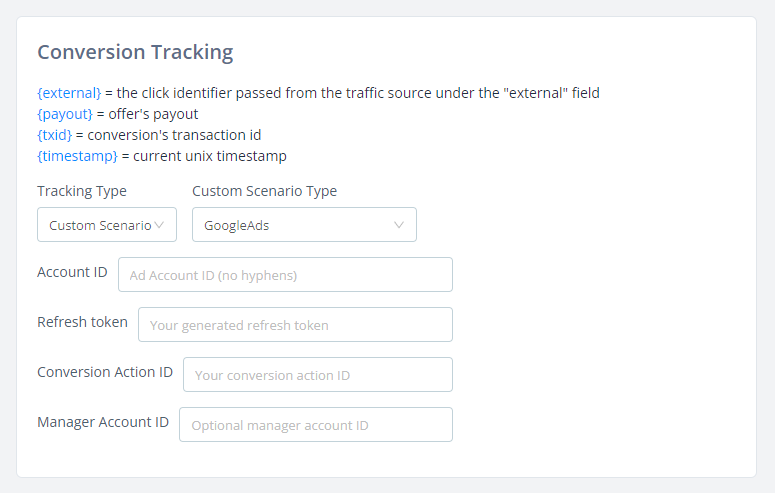
Entonces, necesitamos obtener algunos datos:
- Nuestro ID de cuenta de Google Ads
- Un token de actualización (se generará más tarde)
- Un ID de acción de conversión
- Opcionalmente, un ID de cuenta de administrador -- lo necesitará si está utilizando una cuenta de administrador donde la cuenta de anuncios es una subcuenta del usuario con el que está iniciando sesión (generalmente sabrá claramente si esta es su situación).
ID de cuenta de Google Ads
Inicie sesión en su cuenta de Google Ads, y desde aquí encuentre el ID de la cuenta de anuncios.
Generalmente estará en el menú de selección:
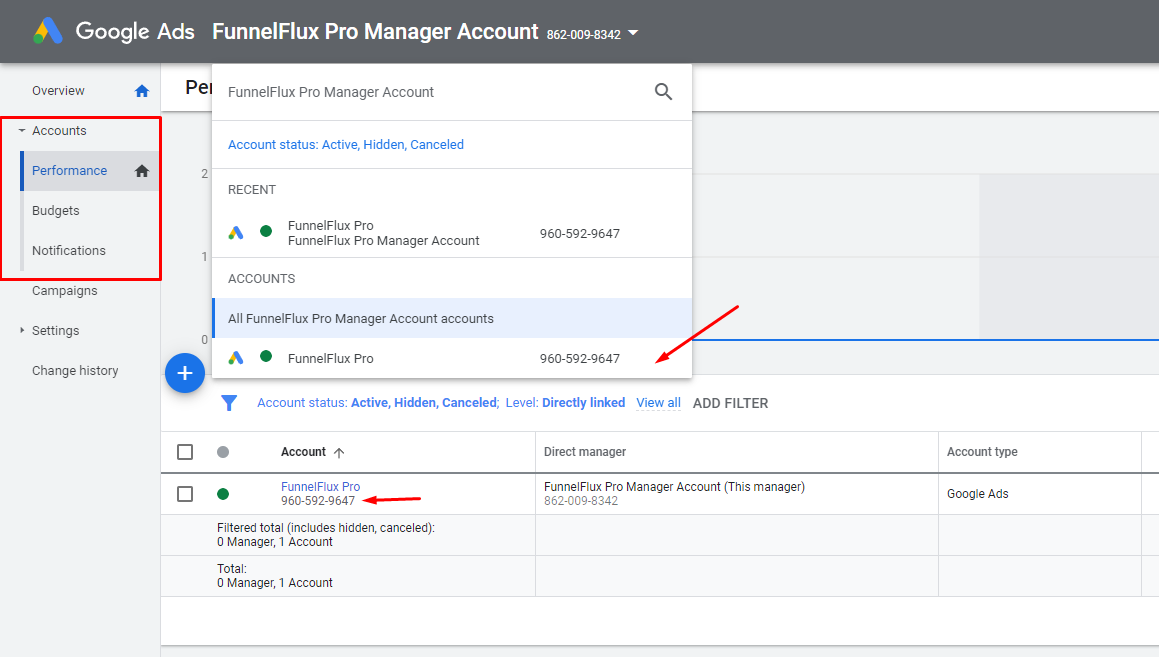
Será un número de 10 dígitos como el de arriba. Póngalo en su configuración de escenario personalizado, sin los guiones.
Arriba puede ver que tengo una cuenta de administrador, y muestra el ID de la cuenta de administrador, que es el ID opcional que podría necesitar.
Puede acceder a la lista de cuentas en https://ads.google.com/aw/accounts
ID de acción de conversión
¡Este es bastante molesto de obtener, honestamente!
Para esto, necesita crear una nueva acción de conversión para su cuenta de anuncios que esté destinada a cargas de conversión fuera de línea, y luego obtener su ID.
En Herramientas y configuración, haga clic en la sección de conversiones:
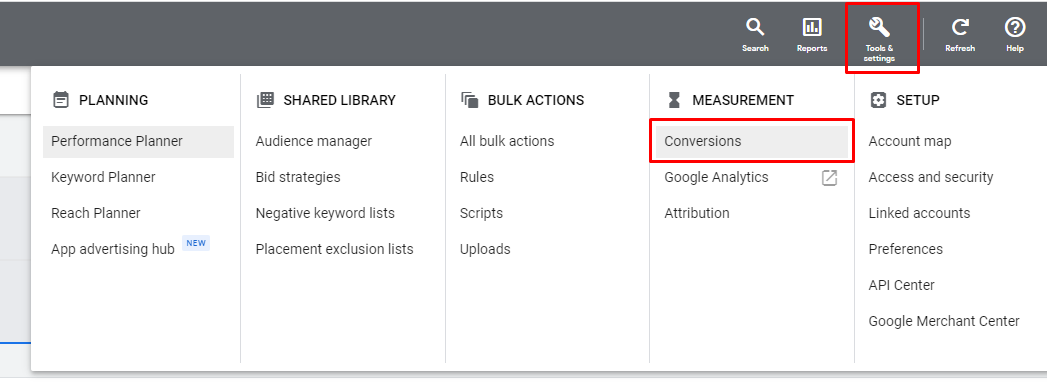
Asegúrese de haber seleccionado la cuenta de anuncios correcta en el menú desplegable cuando acceda a esta sección, ya que las acciones de conversión son específicas para cada cuenta de anuncios.
Haga clic en el botón [+Nueva acción de conversión] para crear una nueva acción de conversión > elija las siguientes opciones:
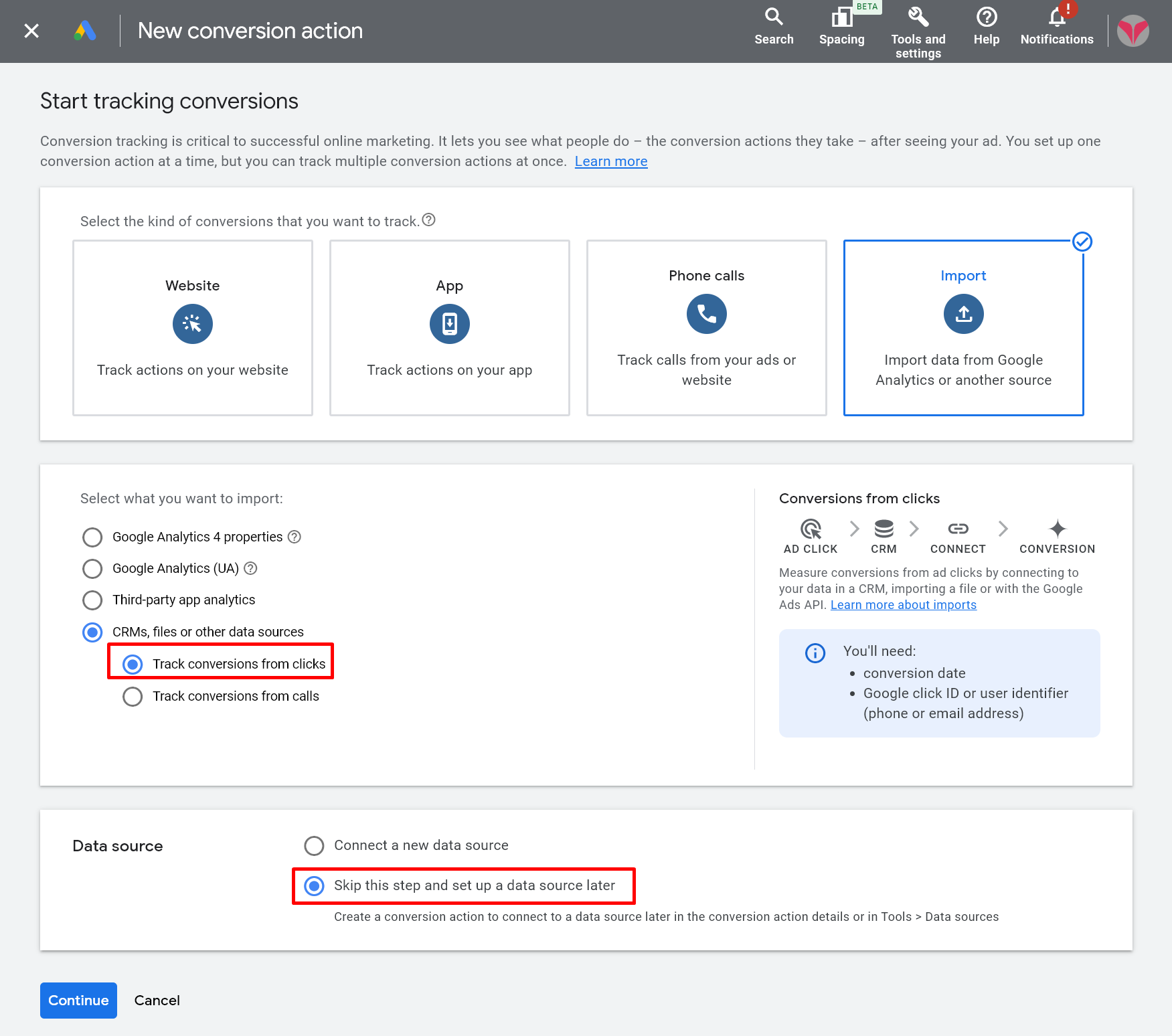
En el siguiente paso, elija un tipo de acción de conversión básico y dele un nombre:
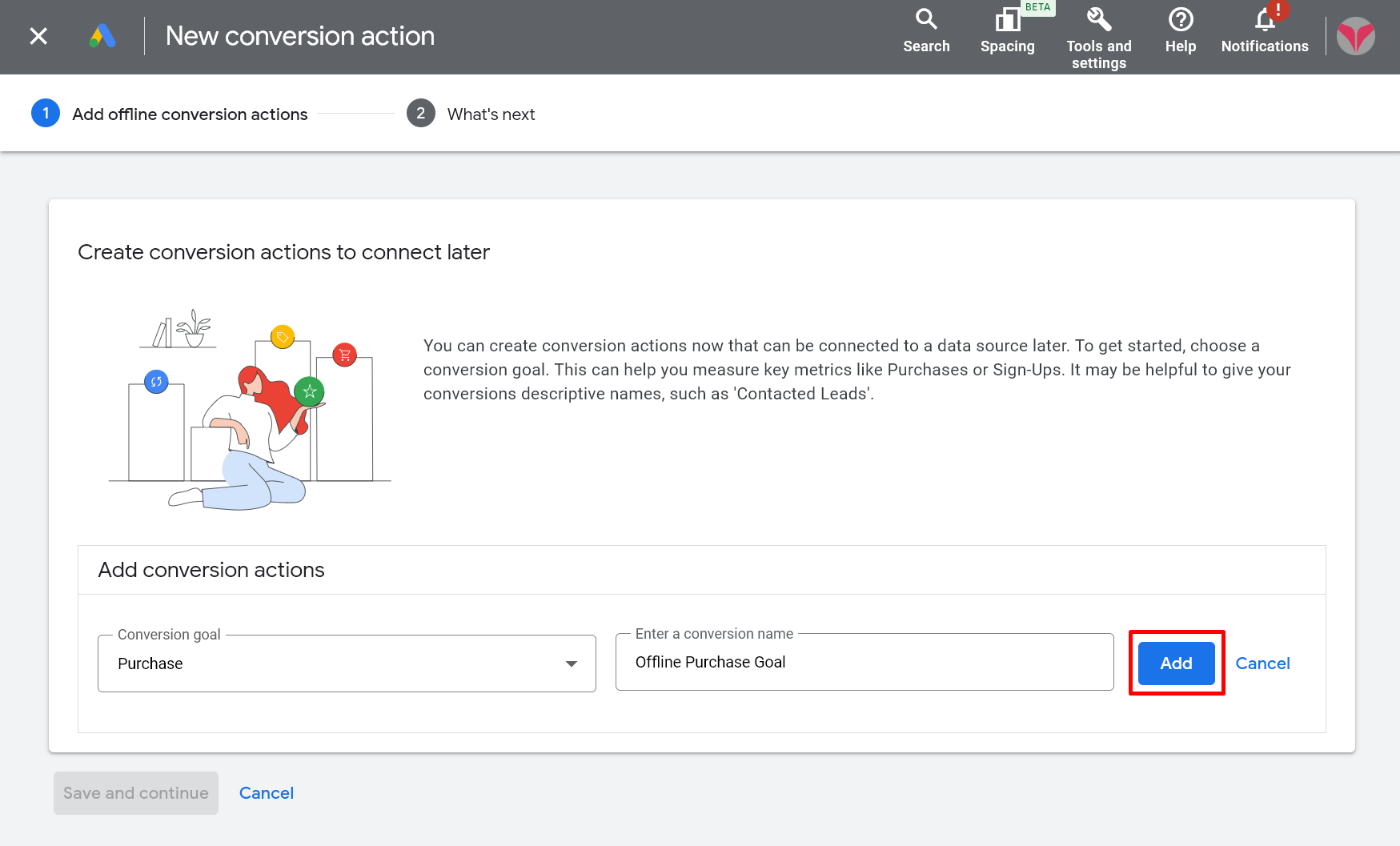
Una vez añadido, haga clic en la configuración del objetivo > configuración de la acción de conversión.
Aquí puede modificar la configuración del objetivo para tener un ingreso predeterminado de 0 y permitir ingresos dinámicos:
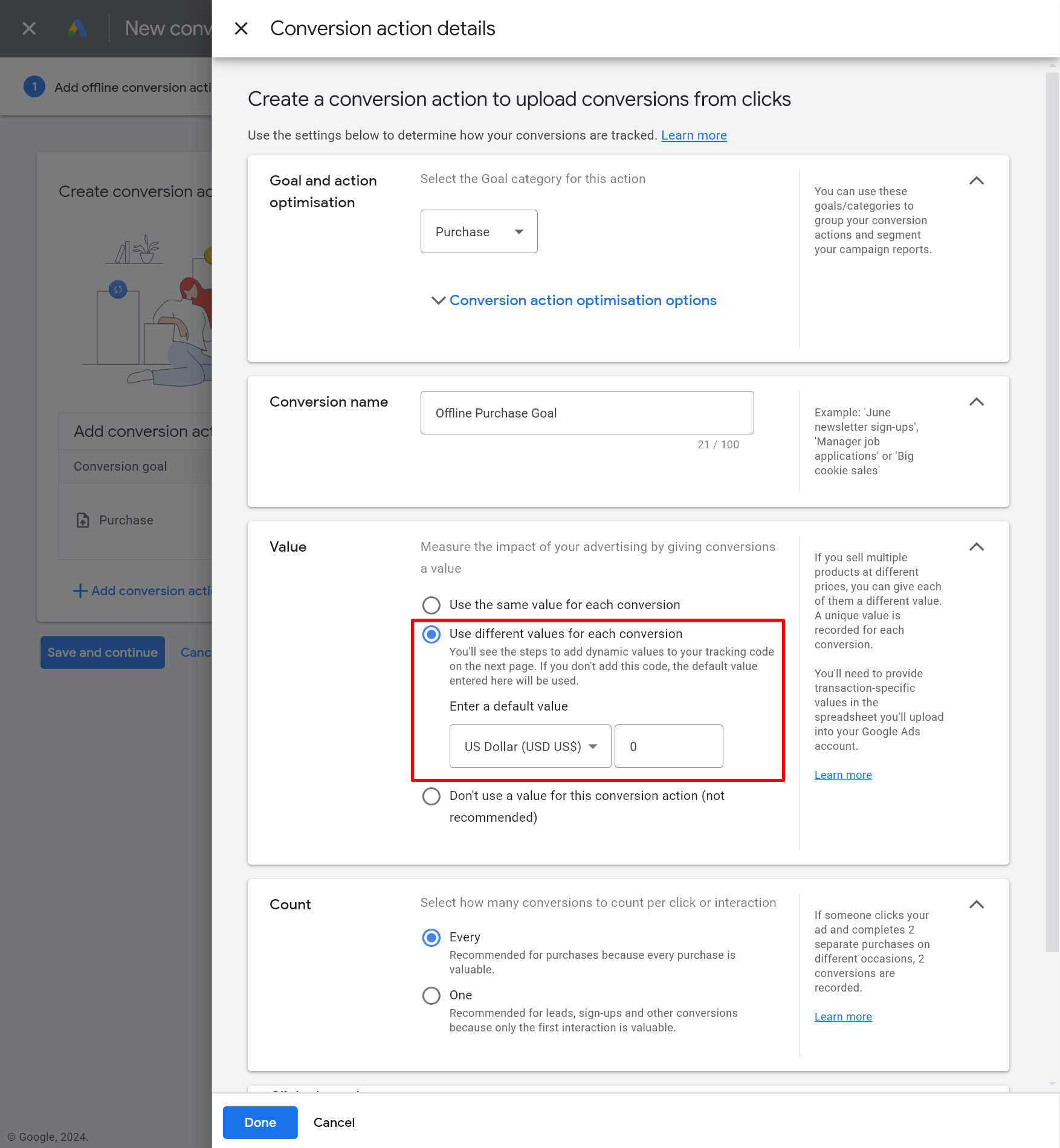
Si este objetivo es específicamente para opt-ins o algún evento donde solo tendría UNO por usuario, es posible que desee seleccionar la opción "Uno" en el recuento, en lugar de "Cada".
Haga clic en Listo > Guardar y continuar.
En la página final, haga clic en Listo ya que no hay más configuración que hacer.
Ahora, necesitamos el ID de acción de conversión para su configuración de escenario personalizado. No se indica claramente en la tabla, así que necesitamos obtenerlo de la URL.
Haga clic en el nombre de su acción de conversión (el texto azul) para ir a sus detalles, como se muestra a continuación, donde puede obtener el valor ctId de la barra de direcciones, así:
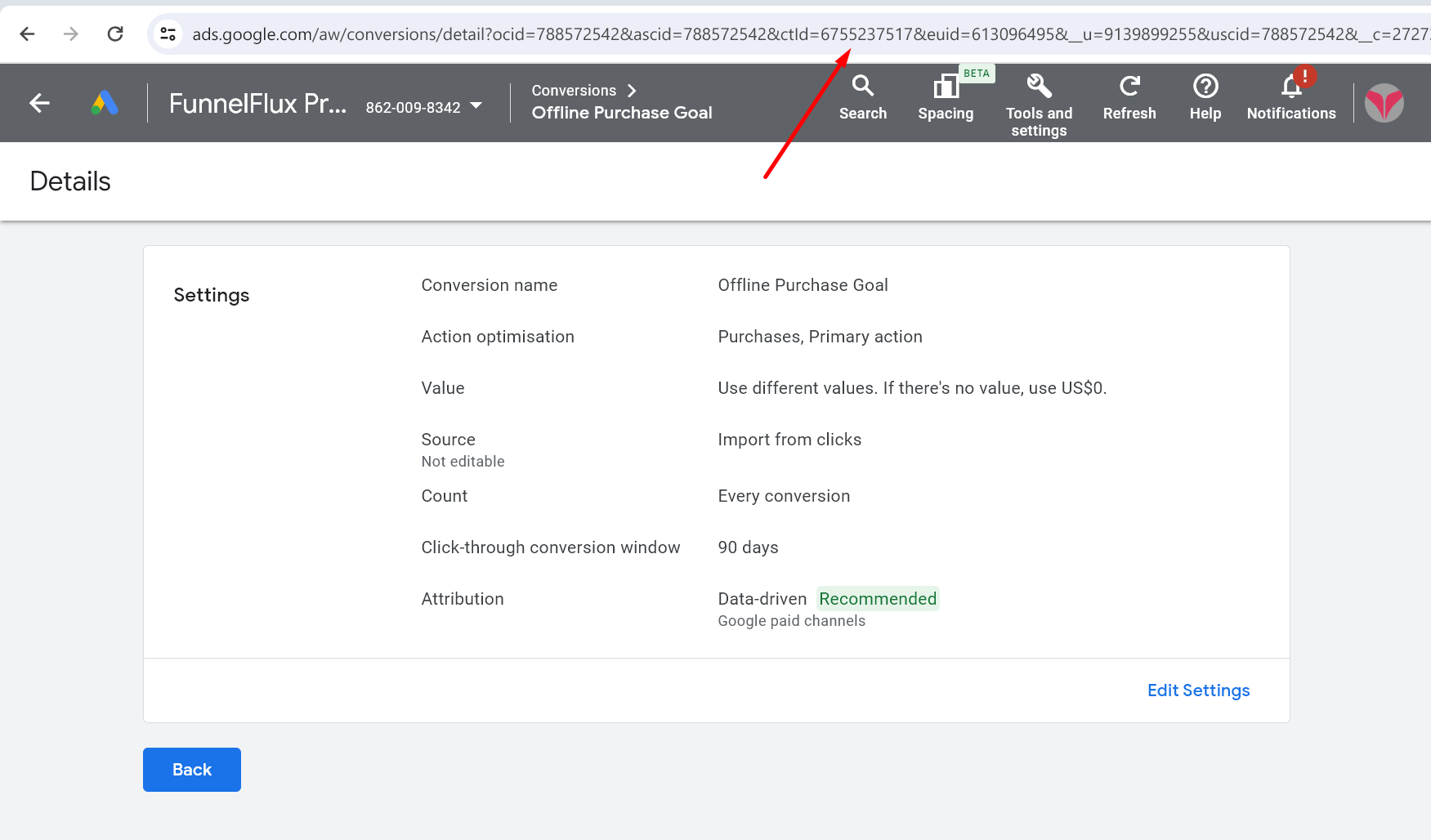
Como se muestra arriba, mi ID de acción de conversión es 6755237517.
Token de actualización
Este es generado por nuestra aplicación de Google.
Para obtenerlo, vaya a la sección de configuración en FunnelFlux > integraciones. Aquí puede pasar por nuestro flujo de autenticación para dar acceso a nuestra aplicación a su cuenta de anuncios y generar el token necesario:
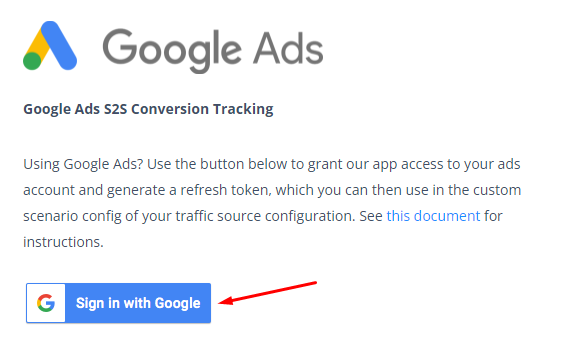
Haga clic en esto, elija la cuenta de Google relevante para iniciar sesión, luego haga clic en continuar para aprobar el acceso:
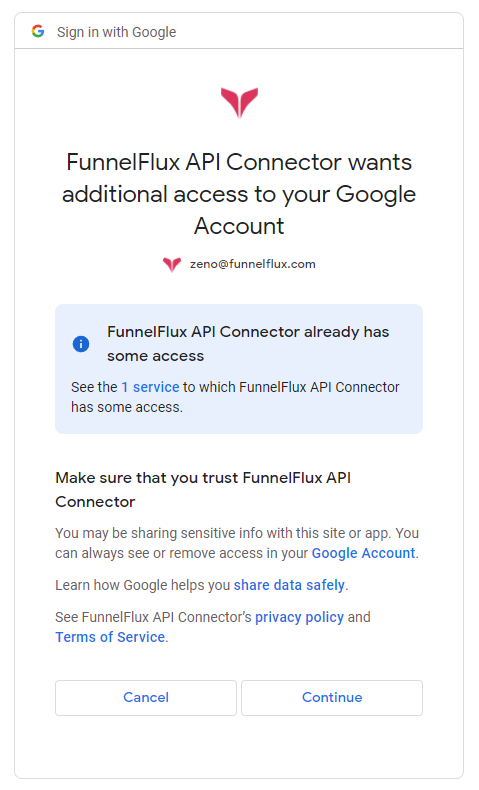
Una vez que continúe, será redirigido a una página donde nuestra integración proporciona un valor de token de actualización:
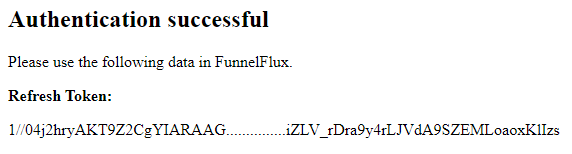
Copie el valor completo del token de actualización y úselo en la configuración de escenario personalizado.
¡Ahora debería tener todos los valores que necesita!
Cómo funciona la integración
En primer lugar, nuestra plantilla de fuente de tráfico tiene nuestro ID externo renombrado a gclid con un marcador de posición en blanco, como se muestra a continuación:
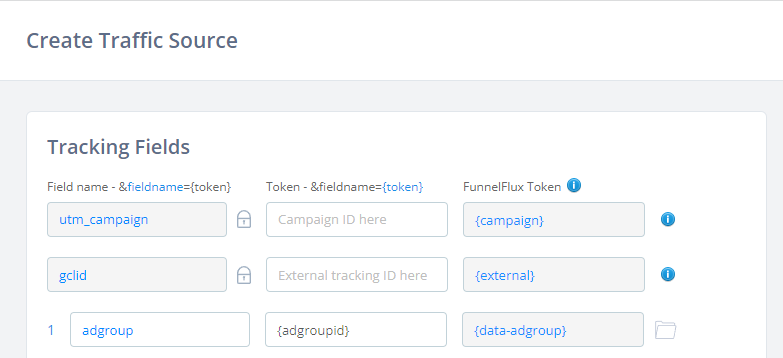
Debido a esto, cuando genera enlaces de seguimiento, NO agregaremos un valor gclid (no queremos hacerlo ya que Google agrega esto automáticamente a las URL de clic), pero si se pasa uno, lo capturaremos como el parámetro de ID de clic externo.
Entonces, cuando los usuarios hacen clic en los anuncios, capturamos ese ID de clic, y cuando ocurren conversiones, podemos pasar ese ID de clic junto con otros datos como el ID de cuenta, ID de acción de conversión, etc., a una cola de conversión.
Luego almacenamos un registro de datos de conversión de nuestro lado y cada hora se ejecuta un trabajo que verifica las conversiones donde el tiempo de clic inicial es >6 horas atrás. Si lo es, intentamos enviarlo a su cuenta de Google Ads utilizando todos los datos proporcionados.
Tenga en cuenta que almacenamos sus ID de cuenta y tokens de actualización correspondientes por separado de los datos de conversión, y se actualizan/verifican cuando ocurren conversiones.
Por lo tanto, si alguna vez necesita actualizar el token de actualización, puede hacerlo, y eventualmente, procesará conversiones más antiguas que pueden haber estado rebotando. Sin embargo, si el ID de cuenta es incorrecto en el momento de la conversión, deberá pedirnos ayuda allí, ya que quedará atascado para siempre en la cola y no podrá procesarse.
¿Alguna otra pregunta? ¡Simplemente contáctenos!


